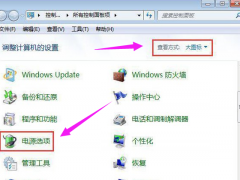win7系统还原不能用了怎么解决[多图]
教程之家
Win7
电脑在使用过程当中容易因为各种原因出现问题,通常我们会通过重装系统进行修复,其实不用这么麻烦,Win7系统中有个系统还原功能,可以将系统恢复到没有问题的状况。但是有不少用户反馈系统还原功能提示被禁用,导致其无法还原系统,那么要如何处理呢?下面小编就跟大家讲讲Win7系统系统还原被禁用的解决方法。
1、同时按下“Win+R”,打开运行窗口;

2、在窗口内输入gpedit.msc,点击确认,打开组策略。
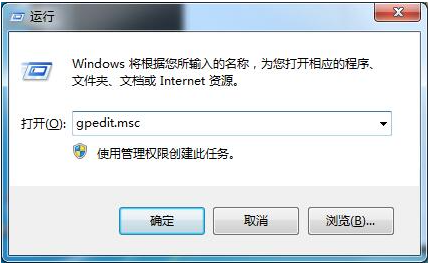
3、依次选择本地计算机 策略——管理模板——系统。
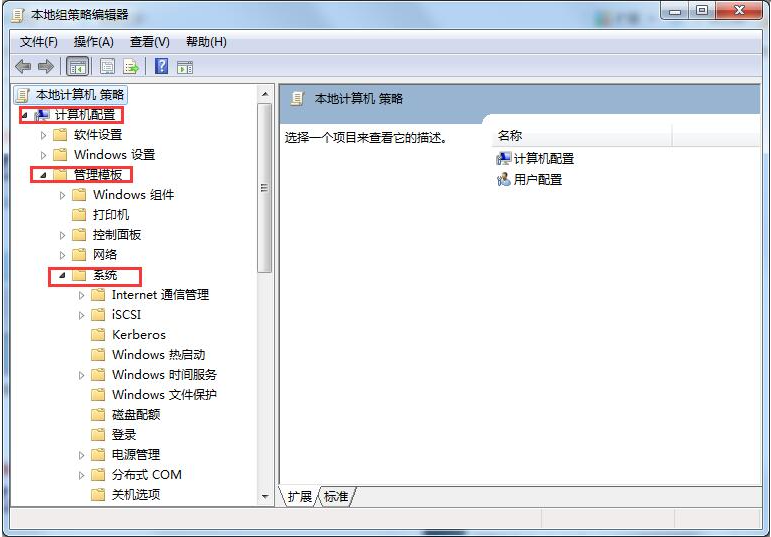
4、接下来鼠标左键点击侧边框一直往下拉,找到并打开系统还原。

5、在窗口的右边,双击打开“关闭系统还原”。

6、弹出关闭系统还原属性对话框,再点击未配置——最后确定就可以了。
![笔记本安装win7系统步骤[多图]](https://img.jiaochengzhijia.com/uploadfile/2023/0330/20230330024507811.png@crop@160x90.png)
![如何给电脑重装系统win7[多图]](https://img.jiaochengzhijia.com/uploadfile/2023/0329/20230329223506146.png@crop@160x90.png)

![u盘安装win7系统教程图解[多图]](https://img.jiaochengzhijia.com/uploadfile/2023/0322/20230322061558376.png@crop@160x90.png)
![win7在线重装系统教程[多图]](https://img.jiaochengzhijia.com/uploadfile/2023/0322/20230322010628891.png@crop@160x90.png)

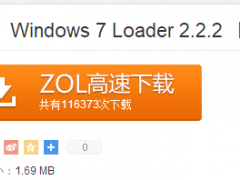
![win7重装系统后开机很慢怎么解决[多图]](https://img.jiaochengzhijia.com/uploadfile/2022/0918/20220918175553617.png@crop@240x180.png)